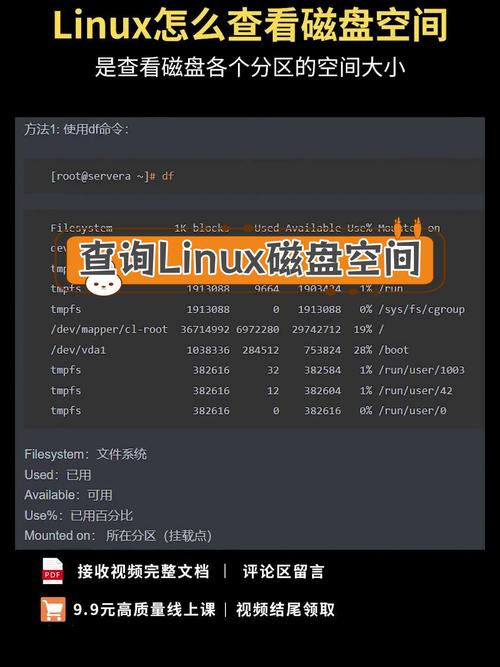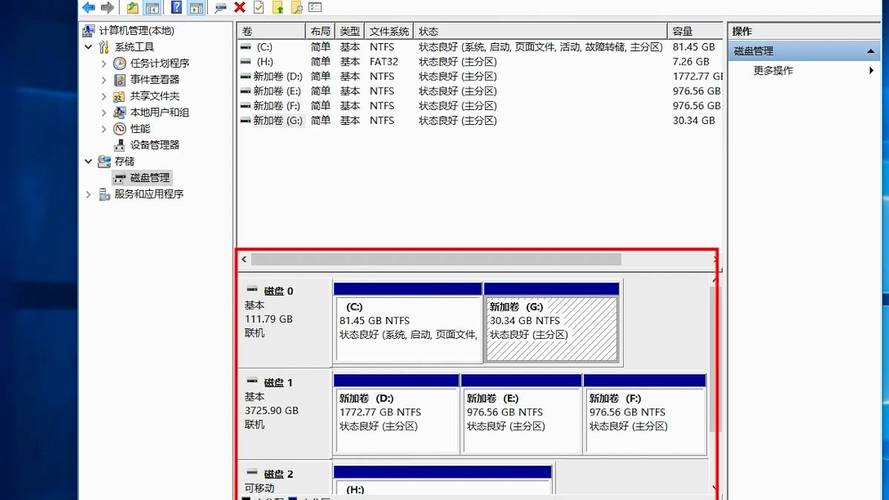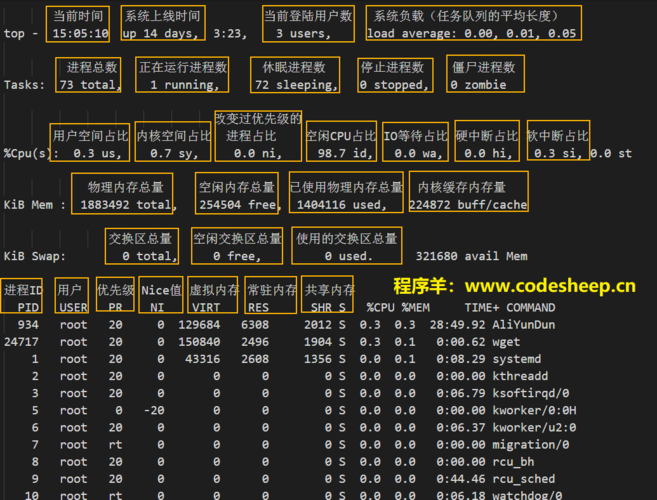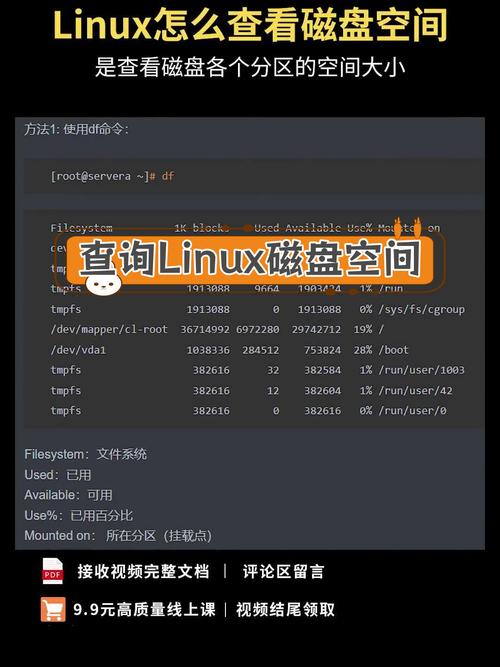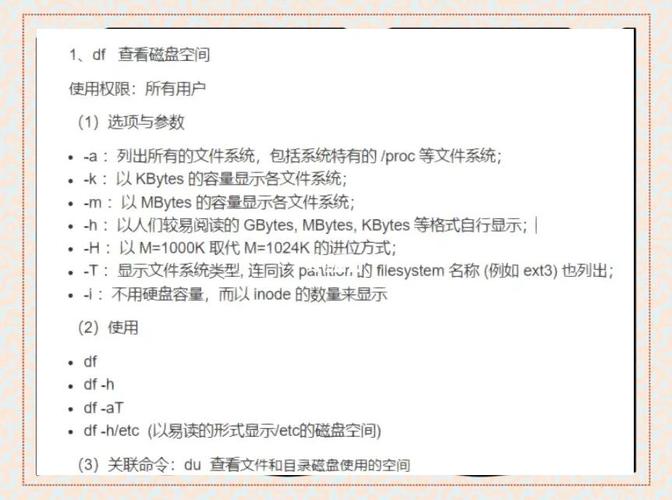Linux系统如何查看磁盘占用情况
Linux系统可以通过多种方式查看磁盘占用情况。最常用的命令是df,它可以显示每个挂载点的磁盘空间使用情况,包括文件系统、容量、已用空间、可用空间和挂载点等信息。du命令可以查看指定目录的磁盘使用情况,包括子目录和文件的大小。还可以使用ncdu和baobab等工具来更直观地查看磁盘占用情况。这些工具都可以帮助用户快速定位磁盘空间的使用情况,以便进行优化和管理。
Linux系统下磁盘占用情况的查看方法
在Linux系统中,磁盘空间的管理和优化是一个重要的任务,由于系统上会安装各种软件、存储大量文件,因此时常需要查看磁盘的占用情况,以便于及时清理不必要的文件或进行优化,本文将详细介绍在Linux系统中如何查看磁盘占用情况。
一、使用df命令查看磁盘空间使用情况
df命令是Linux系统中查看磁盘空间使用情况的最常用命令,它以人类可读的方式显示各个分区中已用、可用和未使用的磁盘空间大小,以及所占的百分比。
1、打开终端,输入df命令,即可查看当前系统的磁盘使用情况。
2、命令输出中,各列的含义如下:
文件系统分区卷标。
容量分区的总大小。
已用分区已使用的空间大小。
可用分区还剩下的可用空间大小。
使用率已用空间占分区总容量的百分比。
挂载点该分区的挂载点。
3、通过df命令,可以快速了解各个分区的磁盘使用情况,从而对磁盘空间进行合理分配和管理。
二、使用du命令查看目录或文件所占用的磁盘空间
du命令用于查看目录或文件所占用的磁盘空间大小,通过du命令,可以深入了解系统中各个目录和文件的磁盘占用情况。
1、使用du命令查看当前目录所占用的磁盘空间,输入du -sh .。-s表示汇总输出,-h以人类可读的方式显示文件大小。
2、要查看指定目录或文件的磁盘占用情况,只需将命令中的“.”替换为相应的目录或文件名即可,要查看/home目录的磁盘占用情况,可以输入du -sh /home。
3、通过du命令的递归选项(-a、-r等),可以查看指定目录下所有子目录和文件的磁盘占用情况。du -rsh /path/to/directory将递归地显示/path/to/directory目录及其所有子目录和文件的磁盘占用情况。
4、通过du命令的输出,可以找出占用磁盘空间较大的文件或目录,从而进行相应的优化和清理。
三、使用Nemo或Nautilus等文件管理器查看磁盘占用情况
除了使用命令行工具外,还可以通过Nemo、Nautilus等图形化文件管理器来查看磁盘占用情况,这些文件管理器通常提供了直观的界面,方便用户快速了解各个分区和目录的磁盘占用情况。
1、打开Nemo或Nautilus等文件管理器。
2、在左侧的导航栏中,可以看到各个分区的挂载点,点击相应的分区,即可进入该分区的文件浏览界面。
3、在文件浏览界面中,可以看到各个目录和文件的列表,通过查看目录的大小和所占用的空间百分比等信息,可以了解该分区的磁盘占用情况。
4、这些文件管理器通常还提供了搜索功能、排序功能等,方便用户进行更高级的磁盘空间管理操作。
四、使用其他工具进行磁盘空间分析
除了上述方法外,还可以使用一些其他工具来进行磁盘空间分析。
1、ncdu(NCurses Disk Usage)是一个基于文本的用户界面程序,用于查看磁盘使用情况,它提供了一个交互式的界面,方便用户浏览和分析各个分区和目录的磁盘占用情况。
2、Baobab是一个图形化的系统性能分析工具,也可以用于分析磁盘空间占用情况,它提供了丰富的功能和选项,可以帮助用户深入了解系统的性能和资源使用情况。
3、通过这些工具的分析结果,可以更准确地找出占用磁盘空间较大的文件或目录,并进行相应的优化和清理操作。
五、总结
在Linux系统中,查看磁盘占用情况是系统管理和优化的重要任务之一,通过使用df、du等命令以及Nemo、Nautilus等文件管理器,可以方便地了解各个分区和目录的磁盘占用情况,还可以使用其他工具进行更高级的磁盘空间分析和管理操作,在进行磁盘空间管理时,需要注意合理分配和管理磁盘空间,及时清理不必要的文件和目录,以保证系统的正常运行和性能优化。